엑셀 기능 중 셀에 작성된 텍스트를 클릭하면 파일을 연결할 수 있는 방법이 있습니다. 이 기능을 하이퍼링크라고 합니다. 하이퍼링크를 연결해 놓으면 해당 텍스트 또는 이미지를 클릭했을 때 연결해 놓은 링크의 파일이 열리게 되고 마우스를 올려놓았을때 작은 설명창을 띄울수가 있습니다.
어렵지 않게 하이퍼 링크를 설정할 수 있습니다. 천천히 따라해 주세요.
엑셀 하이퍼링크 설정하는 방법
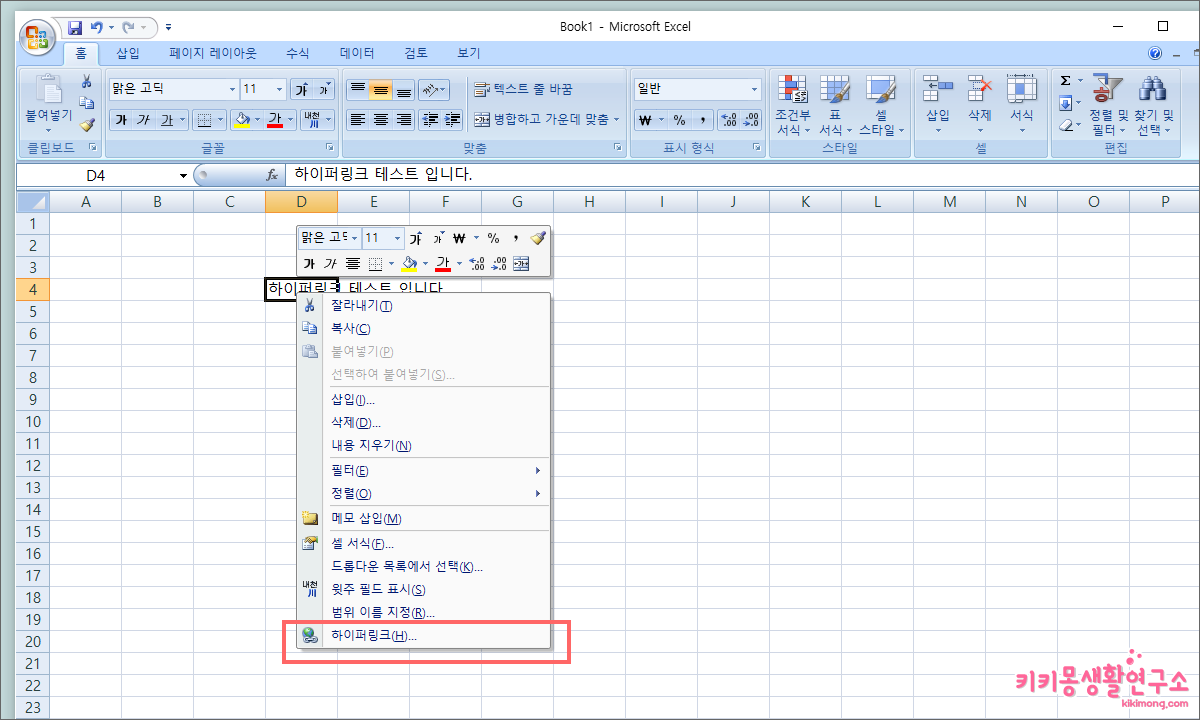 하이퍼링크를 연결하고 싶은 텍스트 셀을 선택한 후 마우스 오른쪽을 클릭하여 나타난 메뉴 중 ‘하이퍼링크( H)’를 클릭합니다.
하이퍼링크를 연결하고 싶은 텍스트 셀을 선택한 후 마우스 오른쪽을 클릭하여 나타난 메뉴 중 ‘하이퍼링크( H)’를 클릭합니다.
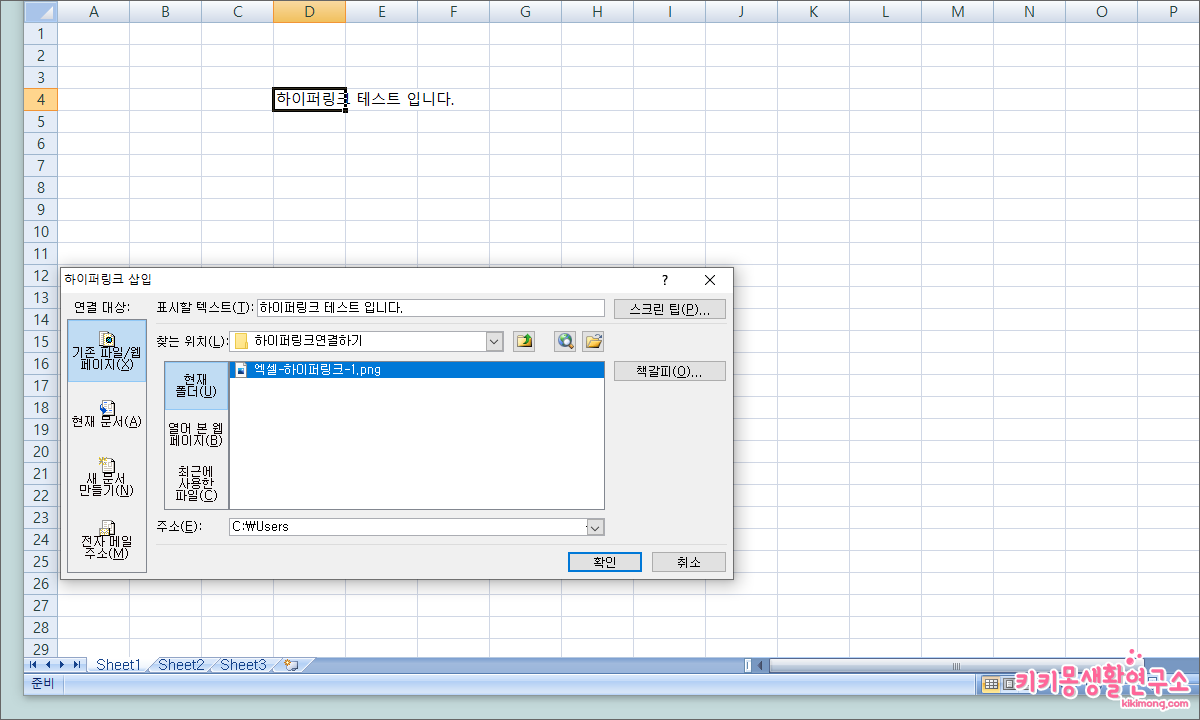 하이퍼링크를 삽입하는 파일 창이 열리는데요. 파일의 위치를 탐색하여 연결할 파일을 선택하여 확인을 클릭합니다.
하이퍼링크를 삽입하는 파일 창이 열리는데요. 파일의 위치를 탐색하여 연결할 파일을 선택하여 확인을 클릭합니다.
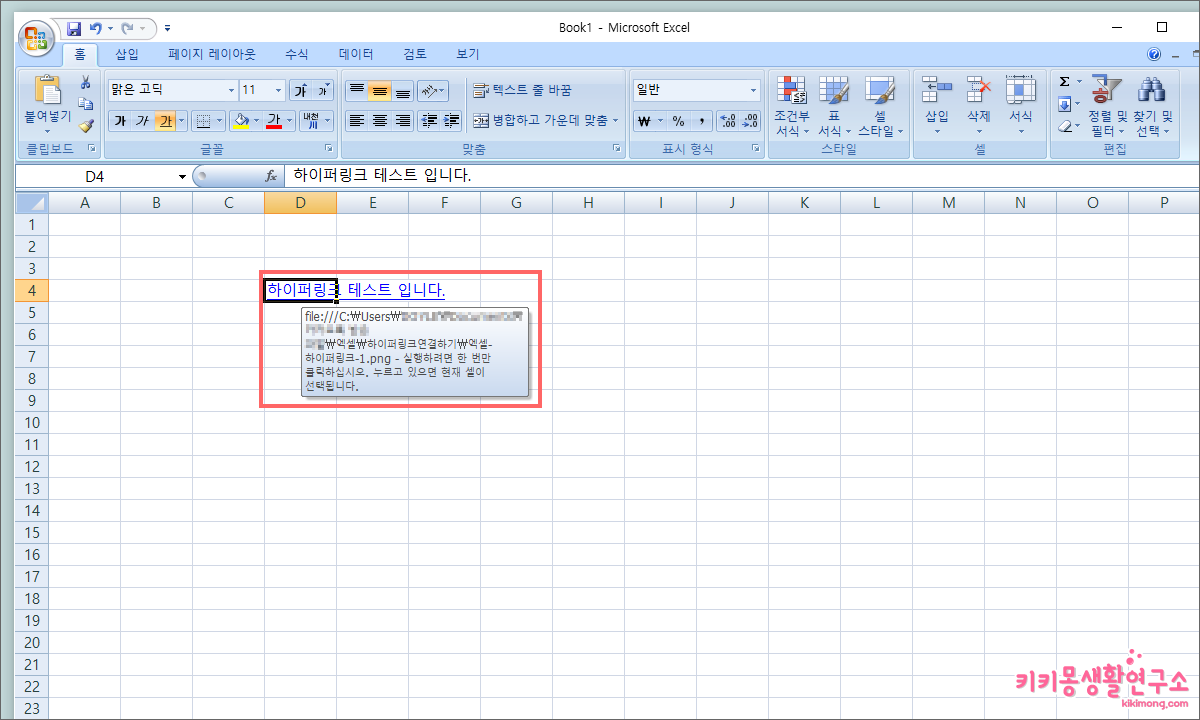 하이퍼링크가 설정되면서 텍스트가 파란색 볼드채로 변하게 됩니다. 또한 하이퍼링크가 설정된 텍스트에 마우스 포인터를 올려놓으면 해당 파일에 대한 설명이 나타납니다. 링크 경로의 파일명이 그대로 노출되기 때문에 깔끔하게 간단한 설명으로 대체해 보도록 하겠습니다.
하이퍼링크가 설정되면서 텍스트가 파란색 볼드채로 변하게 됩니다. 또한 하이퍼링크가 설정된 텍스트에 마우스 포인터를 올려놓으면 해당 파일에 대한 설명이 나타납니다. 링크 경로의 파일명이 그대로 노출되기 때문에 깔끔하게 간단한 설명으로 대체해 보도록 하겠습니다.
하이퍼링크 설명 글 추가하는 방법
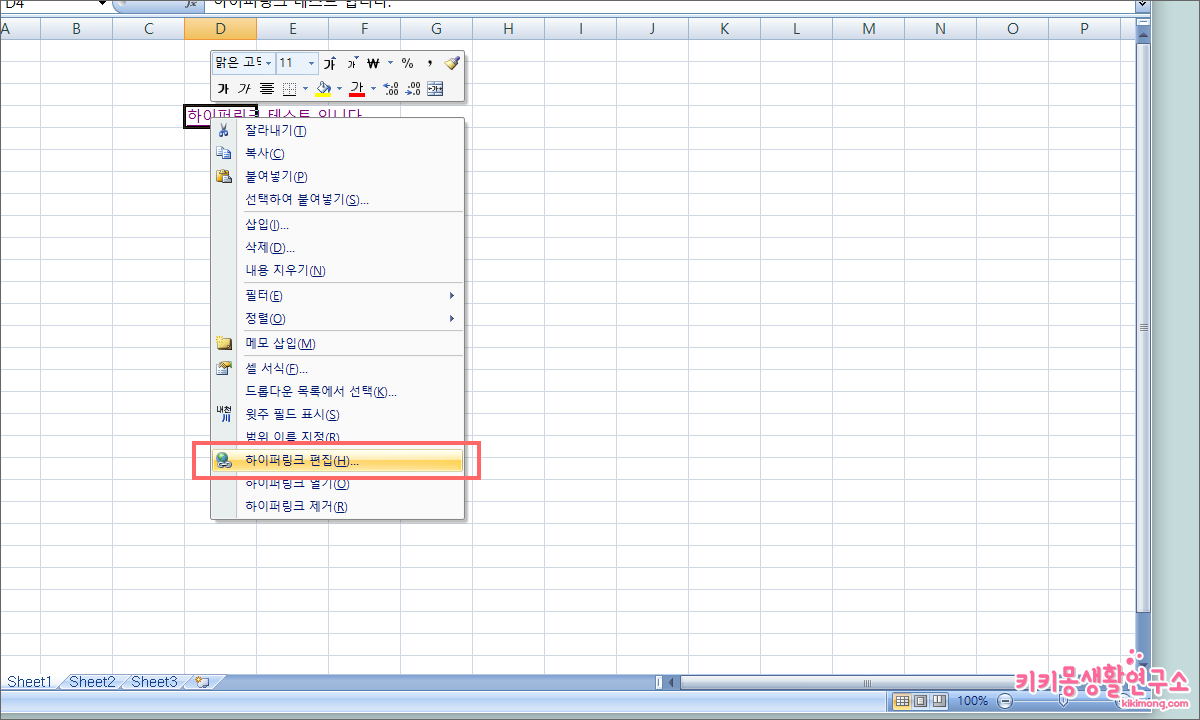 하이퍼링크가 설정된 셀에서 다시 마우스 오른쪽을 클릭하여 나타난 메뉴 중 ‘하이퍼링크 편집’을 클릭합니다.
하이퍼링크가 설정된 셀에서 다시 마우스 오른쪽을 클릭하여 나타난 메뉴 중 ‘하이퍼링크 편집’을 클릭합니다.
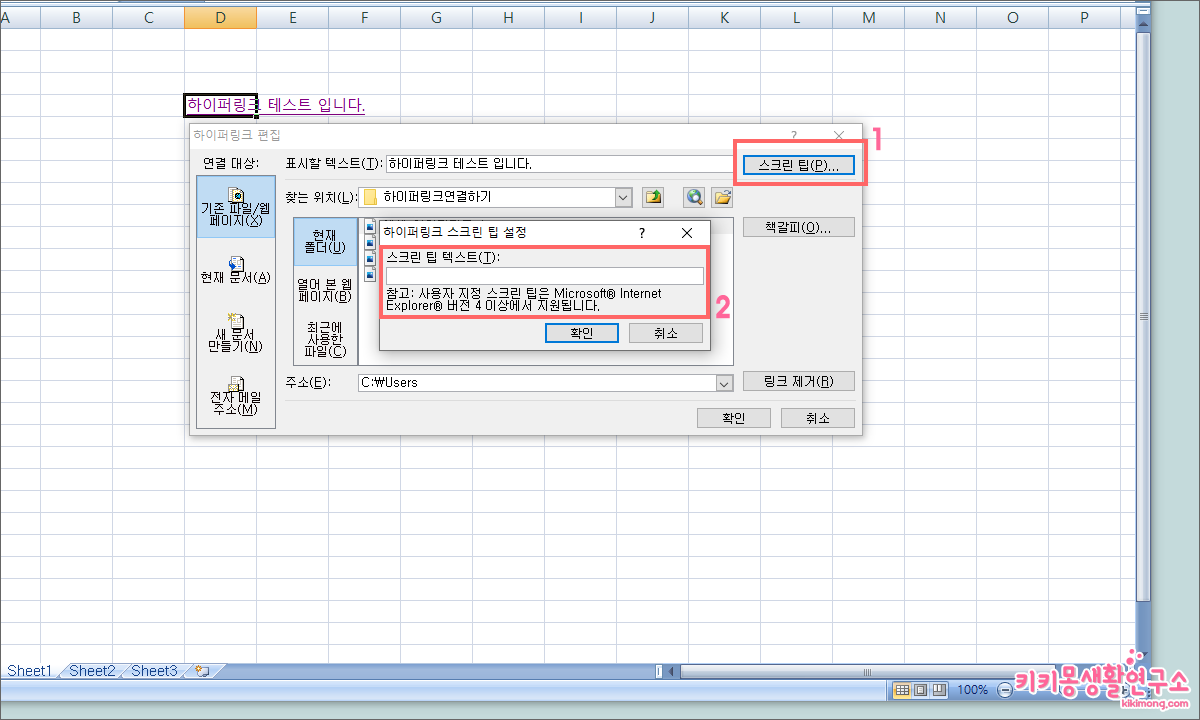 파일창 상단의 [스크린 팁]을 클릭합니다. 하이퍼링크 스크린 팁 설정을 할 수 있는 창이 나타나는데요. 여기에 링크 텍스트에 마우스를 올려놓았을 때 나타날 간단한 설명을 작성해 주세요.
파일창 상단의 [스크린 팁]을 클릭합니다. 하이퍼링크 스크린 팁 설정을 할 수 있는 창이 나타나는데요. 여기에 링크 텍스트에 마우스를 올려놓았을 때 나타날 간단한 설명을 작성해 주세요.
내용을 입력하고 확인을 눌러 창을 닫아주세요.
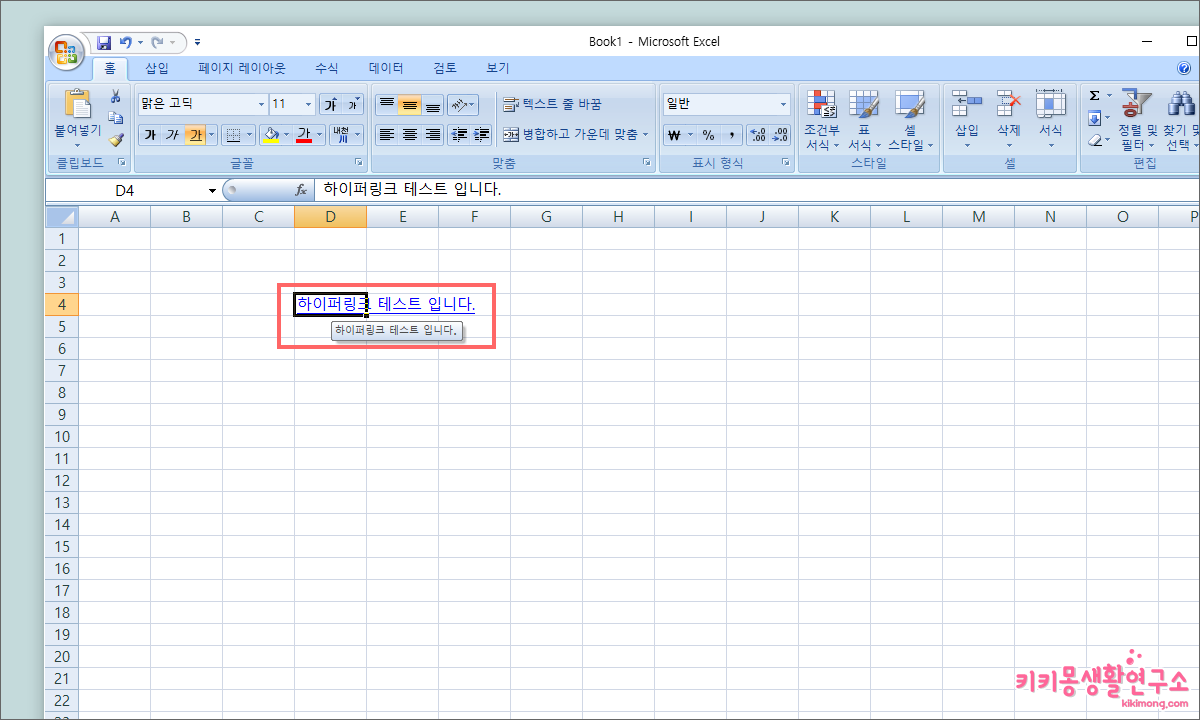 설정이 완료되면 하이퍼링크가 설정된 텍스트에 마우스를 올려놓으면 설정한 내용이 나타나게 됩니다. 어렵지 않게 하이퍼링크 설정할 수 있습니다. 여러분들도 천천히 따라해 보세요.
설정이 완료되면 하이퍼링크가 설정된 텍스트에 마우스를 올려놓으면 설정한 내용이 나타나게 됩니다. 어렵지 않게 하이퍼링크 설정할 수 있습니다. 여러분들도 천천히 따라해 보세요.
